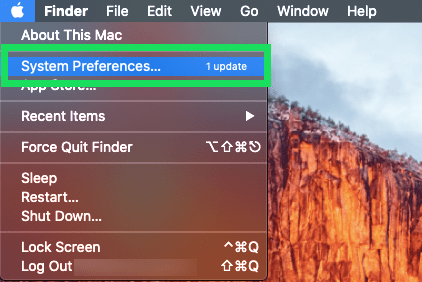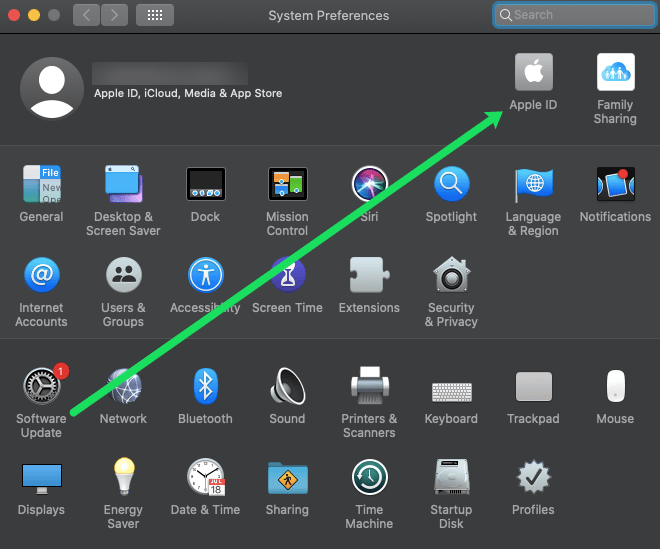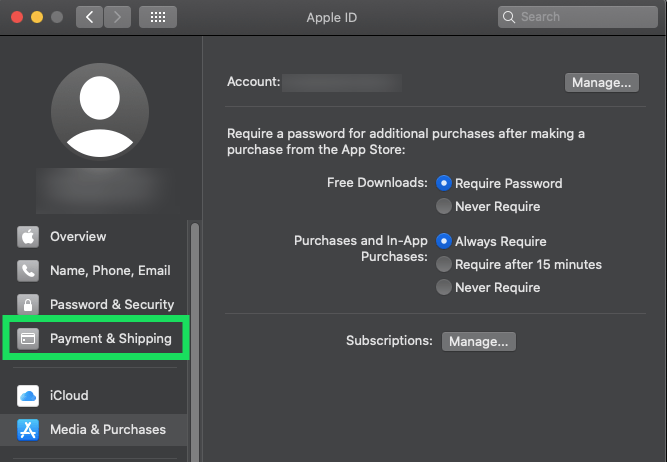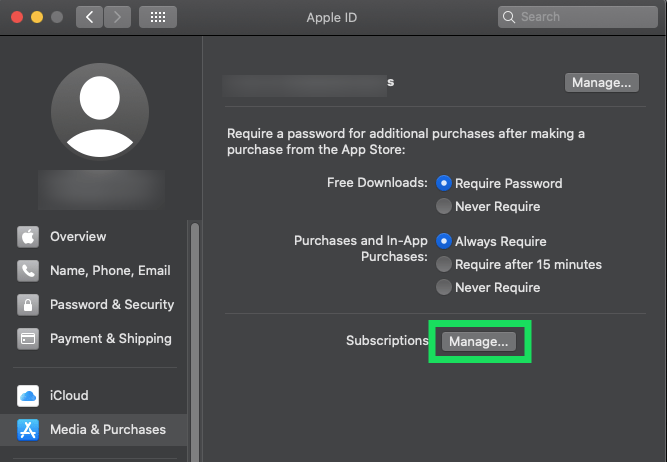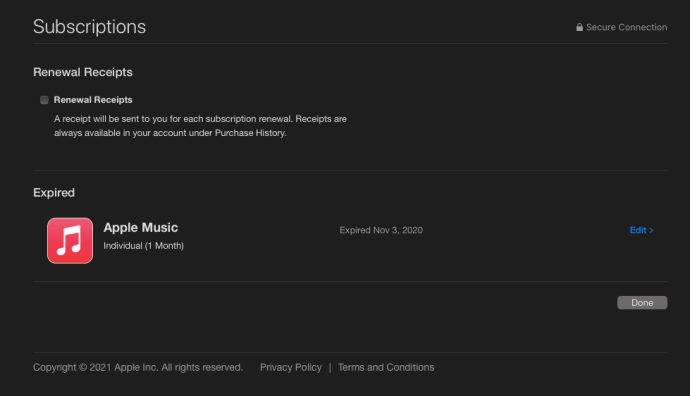Apple прави много лесно да се регистрирате за нов абонамент и дори ще се уверите, че те се справят с таксуването вместо вас. За съжаление е много по -лесно да настроите нов абонамент, отколкото да го отмените.

Много от приложенията, които използваме днес за забавление, новини, спорт и игри, изискват непрекъснато плащане всеки месец. Независимо от удобството, тези абонаментни такси могат да се увеличат с течение на времето.
Ако трябва да проверите кои абонаменти имате чрез Apple или искате да отмените някои, тази статия е за вас!
Проверете абонаментите в App Store на Mac
Проверката на вашите абонаменти на Mac или Macbook е лесна. Докато сте влезли в същия iCloud акаунт на вашия компютър, където се таксуват абонаментите, можете да използвате този метод.
За да проверите за абонаменти на macOS устройство, направете следното:
- Кликнете върху иконата на Apple в горния десен ъгъл на вашия Mac. След това кликнете върху „Системни предпочитания“.
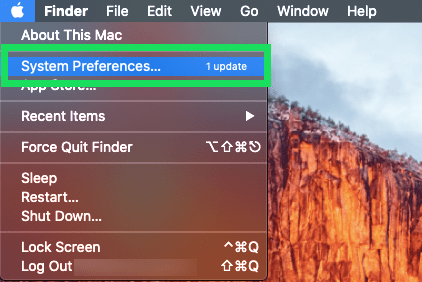
- Щракнете двукратно върху иконата на Apple ID в горния десен ъгъл.
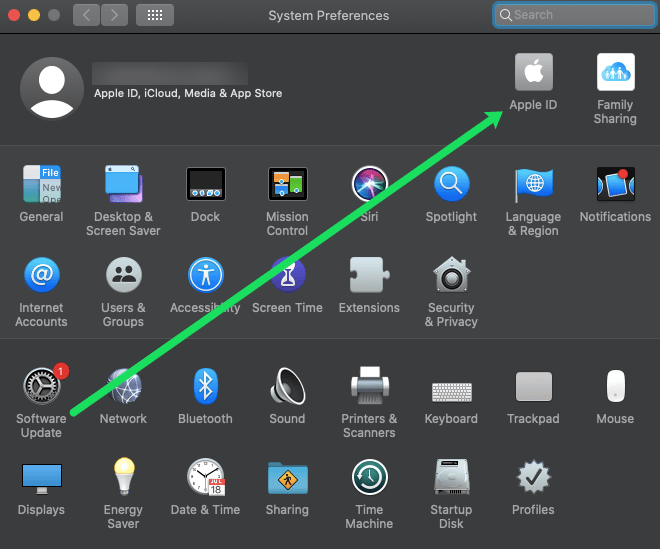
- Кликнете върху „Плащане и доставка“ отляво.
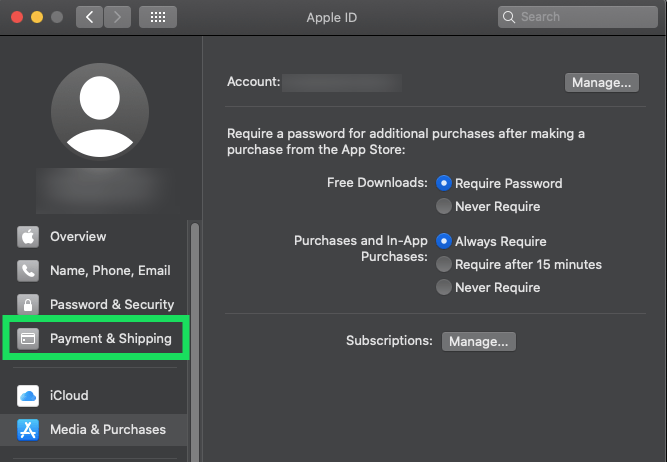
- Кликнете върху „Управление“ до Абонаменти.
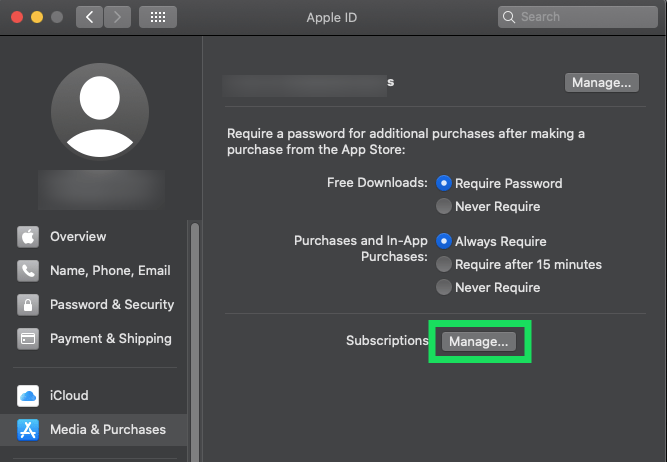
- Прегледайте показваните абонаменти.
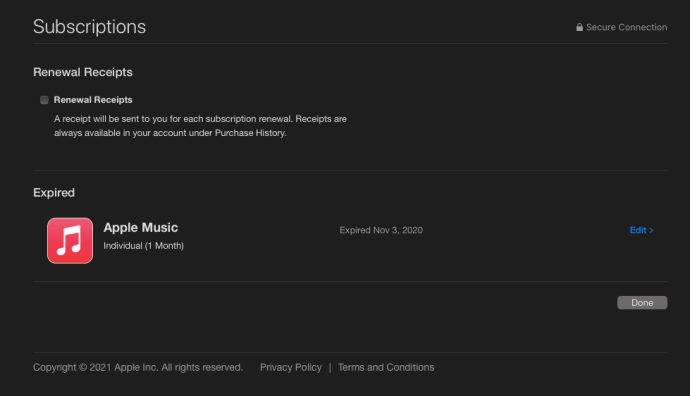
Ако използвате по -стара версия на macOS, ще трябва да изпълните следните стъпки:
Отворете App Store и кликнете върху „Преглед на моя акаунт“.

Влезте в Apple ID, като използвате паролата си за Apple.

Кликнете върху „Управление“ и прегледайте списъка.

Кликнете върху „Редактиране“ до абонамента, който искате да отмените.

Кликнете върху „Отмяна на абонамента“ и потвърдете.

Повечето абонаментни услуги ще ви позволят да продължите да се наслаждавате на първокласното му съдържание до следващата дата на фактуриране. Това е информация, която можете да видите и от страницата за абонамент.
Проверете абонаментите в App Store чрез iTunes
Ако нямате Mac или не искате да използвате App Store, друг начин за достъп до информацията за абонамента ви за Apple ID е чрез iTunes както в macOS, така и в Windows. Процесът е подобен: стартирайте iTunes и изберете Профил> Преглед на моя акаунт от лентата с инструменти (или лентата с менюта в macOS).

Потвърдете паролата си за Apple ID и след това от екрана Информация за акаунта погледнете в Настройки раздел за Абонамент влизане. Щракнете Управление и ще видите същия списък с активни и изтекли абонаменти, описан по -горе.
Проверете абонаментите в App Store чрез iOS

И накрая, ако нямате Mac или компютър с Windows, или ако не искате да използвате iTunes, можете да проверите и управлявате абонаментите си за Apple чрез вашето iOS устройство.
- Просто вземете своя iPhone или iPad и докоснете името си в горната част.
- Докоснете „Абонаменти“.
- Прегледайте абонаментите в списъка.
- Докоснете този, който искате да отмените, и докоснете „Отмяна на членството“.
Тук, както при предишните методи, описани по -горе, ще видите списък с вашите активни и изтекли абонаменти. Докоснете някой, за да видите подробности, цена и информация за анулиране или подновяване.
Изключението за съхранение на iCloud
Стъпките по -горе ви позволяват да управлявате повечето от вашите абонаменти, включително и тези, продавани директно от Apple и разработчици на приложения на трети страни. Но един важен абонамент, който липсва, е iCloud хранилището.
За да проверите това от вашия Mac, стартирайте Системни предпочитания и изберете iCloud.

В рамките на предпочитанията на iCloud ще видите многоцветна лента в долната част, показваща колко iCloud хранилище имате и как се използва по категории. Щракнете Управление за да видите подробностите за съхранението на iCloud.

Щракнете върху прозореца, който се показва Промяна на плана за съхранение.

Тук ще видите за кой план сте абонирани в момента и подробности за капацитета и цените на всички надстройки за съхранение. Да се понижаване на рейтинга вашето хранилище (което включва анулиране чрез връщане към 5GB „безплатен“ план), щракнете върху Опции за понижаване бутон в долния ляв ъгъл.

Когато обмисляте понижаване на съхранението в iCloud, имайте предвид колко място за съхранение използвате. Apple ще маркира всички планове с недостатъчен капацитет за текущото ви ниво на използване с икона за предупреждение.
Това не означава, че не можете да понижите рейтинга, но просто не забравяйте първо да архивирате всичките си излишни iCloud данни в източник, който не е iCloud. Ако надвишите ограничението си за съхранение в iCloud, вашите устройства вече няма да бъдат архивирани и ново съдържание (снимки, видеоклипове и т.н.) вече няма да се качва.